Відтепер можна створити потрібний звіт у Ringostat всього за 5-10 хвилин. Ми додали можливість створювати звіти як конструктор. Просто визначте, які показники і в якому порядку вам потрібні, і збережіть звіт. Нижче ми розповімо, як це зробити.
У журналі дзвінків є звіти, доступні за замовчуванням, але ви можете створювати і власні. Для цього можна додавати або змінювати фільтри та види. Почнемо з першого.
Як створити власний фільтр
Фільтр відповідає за те, які дані потраплять у звіт. Наприклад, усі дзвінки, які тривали 5 хвилин.
Щоб створити фільтр, натисніть на зелену кнопку з написом «Усі дзвінки». Тут ви побачите всі звіти, доступні за замовчуванням, але вам потрібно натиснути «Створити фільтр». Хоча й наявні звіти можна змінити, натиснувши кнопку «Дії» навпроти потрібної вибірки, а потім — «Редагувати».
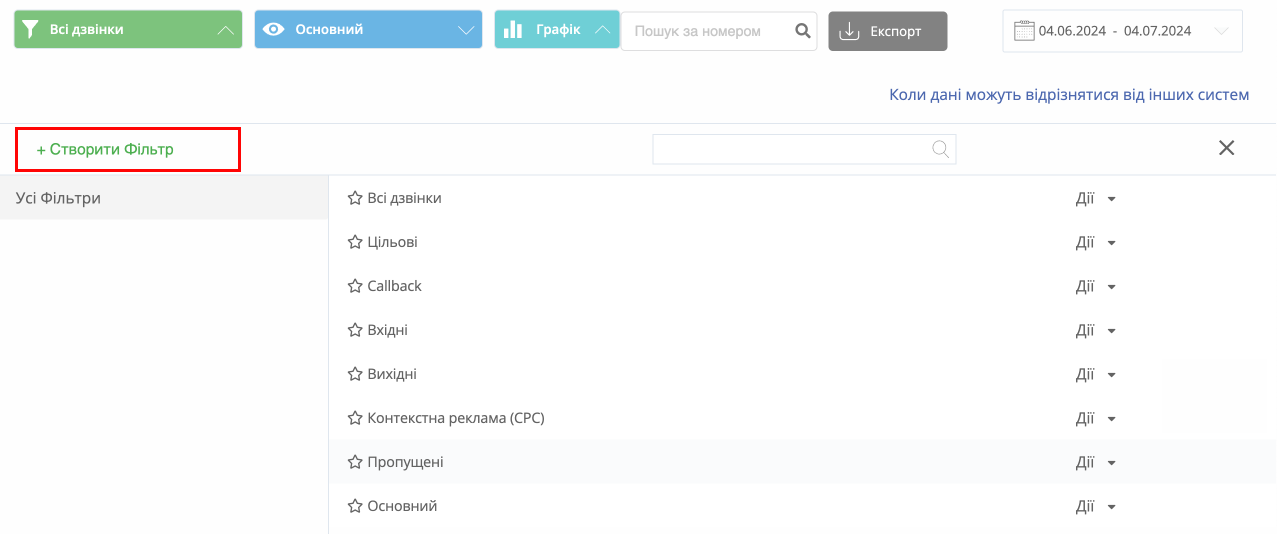
Після цього відкриється інтерфейс налаштування фільтра, де можна задати правила або групу правил. Припустимо, нам потрібно створити звіт за дзвінками з контекстної реклами, коли клієнт довго чекав на лінії. Така вибірка буде корисна, щоб подивитися, скільки лідів з реклами було «під загрозою» через те, що на дзвінок довго не відповідали.
- Натискаємо на кнопку «Правило».
- Вибираємо зі списку, що випадає, параметр «Канал». Вказуємо для нього оператор порівняння «Дорівнює» і вписуємо «cpc». Так ми відфільтруємо всі дзвінки з контекстної реклами.
- Ще раз натискаємо «Правило» і вибираємо параметр «Тривалість очікування». Задаємо оператор «Більше ніж» і вказуємо час — 1 хвилина.
- Зберігаємо фільтр, і тепер він завжди буде відображатися в списку готових фільтрів.
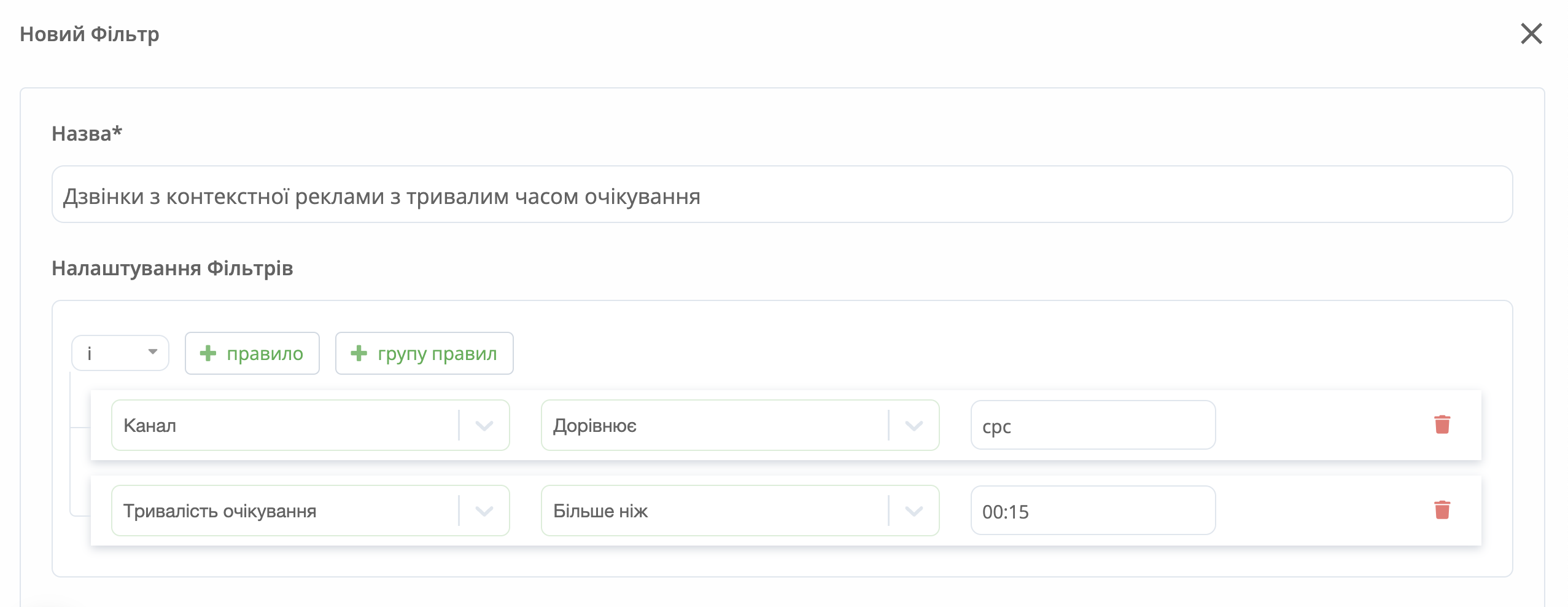
Готовим фільтром можна поділитися з колегами. Для цього натисніть «Дії» навпроти створеного фільтра, перебуваючи у списку всіх фільтрів. А потім виберіть «Поділитися».
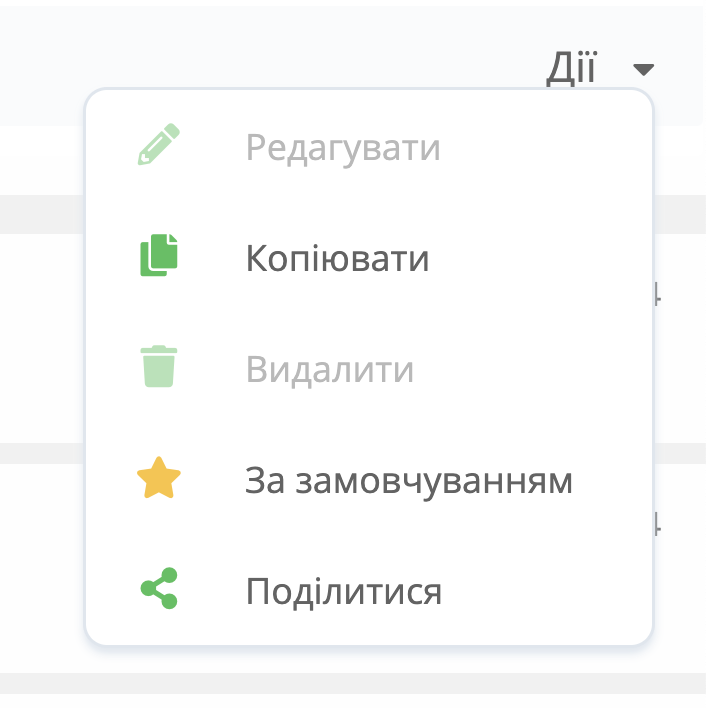
Як створити власний вигляд
Вид визначає, який вигляд матиме ваш звіт.
За аналогією з попереднім пунктом, створюємо новий вид. Для цього натискаємо на синю кнопку з написом «Основний», перебуваючи у верхній частині журналу дзвінків.
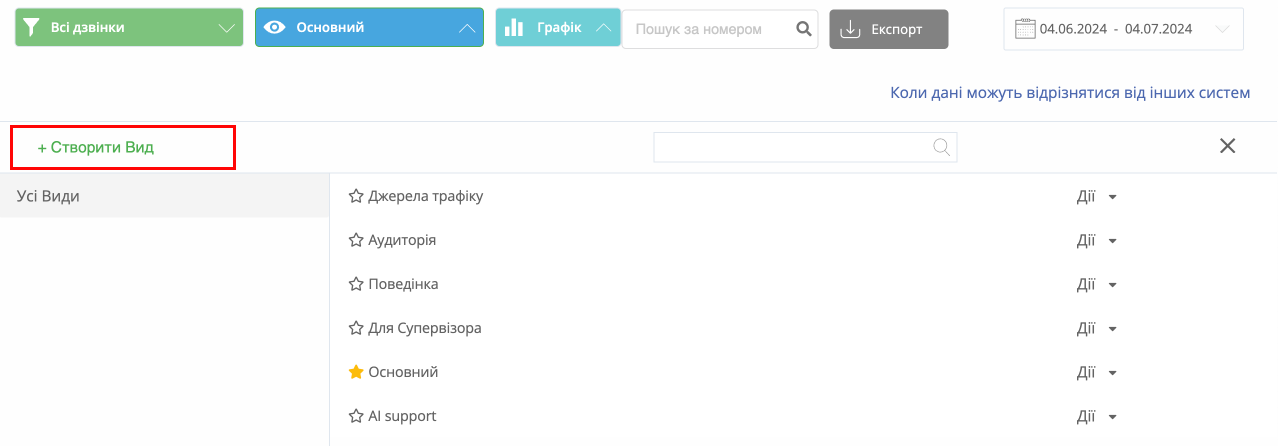
Далі вибираємо параметри — це будуть колонки вашого майбутнього звіту. Припустимо, ми хочемо створити звіт для даних штучного інтелекту Ringostat. Про цей корисний інструмент можна почитати в статті.
Для цього зі списку, що випадає, вибираємо параметри:
- короткий підсумок розмови — тут і нижче йдеться про дані, які автоматично фіксує ШІ;
- настрій клієнта;
- настрій співробітника;
- загальний настрій;
- рекомендовані дії.
У якому порядку ви вкажете параметри — у такому стовпці й відобразяться у звіті. Щоб змінити розташування, можна перетягувати параметри, як на скрині нижче:
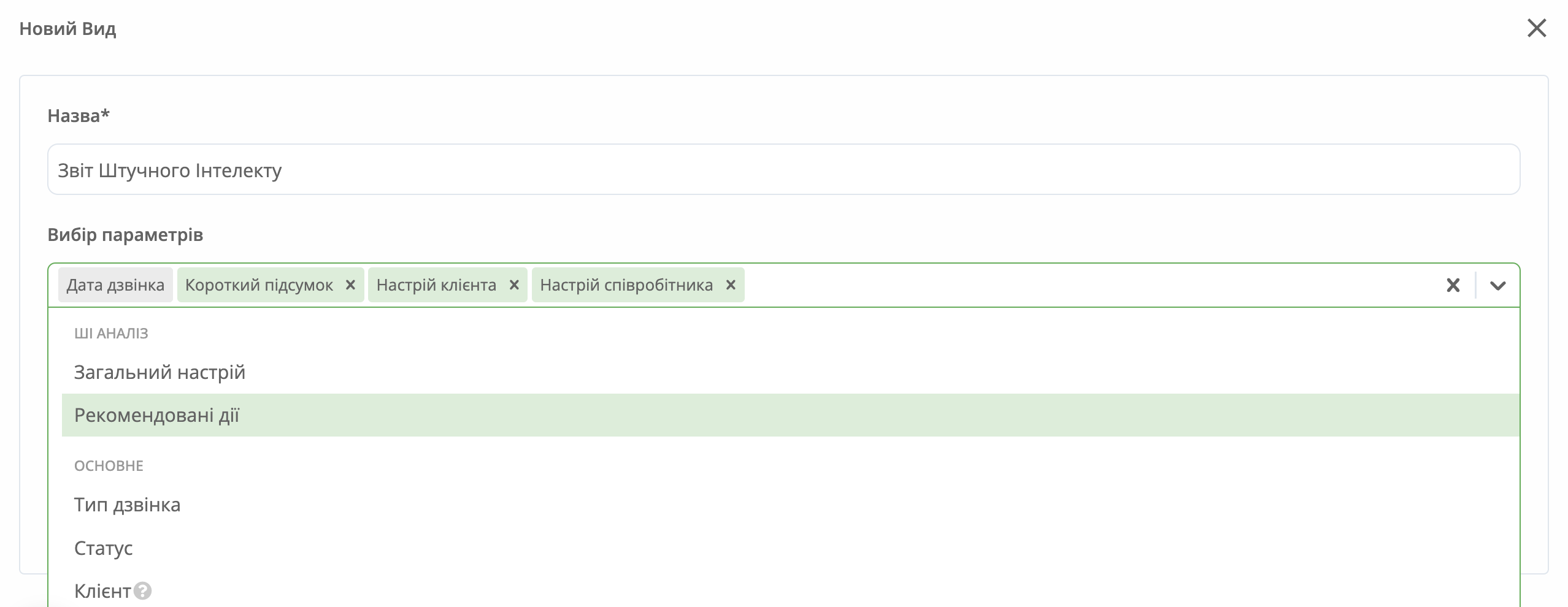
Як і у випадку з фільтром, видом можна ділитися.
Більше інформації про створення звітів можна почитати в нашій базі знань.

